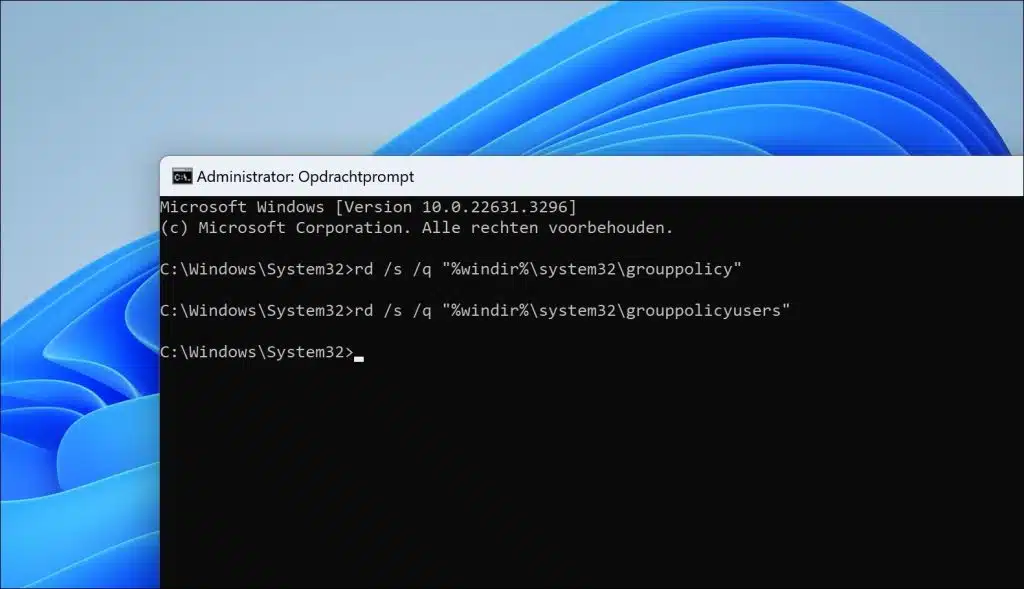S'il y en a un la stratégie de groupe est configurée et vous souhaitez réinitialiser cette stratégie de groupe, vous pouvez lire comment dans cet article.
Une stratégie de groupe est une stratégie souvent appliquée par un administrateur système via un domaine sur l'ordinateur local d'un ordinateur faisant partie du domaine. Il force divers paramètres pouvant concerner la sécurité, le contrôle d'accès, la configuration du système ou l'expérience utilisateur.
Il arrive que les paramètres de stratégie de groupe soient actifs, ce qui rend les paramètres ou les composants de Windows plus accessibles. Dans ce cas, il est recommandé de supprimer la stratégie de groupe et de vérifier si cela résout le problème.
Veuillez noter que si la politique de groupe est appliquée par un domaine, que la stratégie de groupe peut être rétablie après une nouvelle connexion à l'ordinateur. Dans ce cas, vous devez contacter votre administrateur système ou réseau pour créer une exception pour votre ordinateur à partir des paramètres de stratégie de groupe.
Réinitialiser les paramètres de stratégie de groupe sous Windows 11 ou 10
Si une stratégie de groupe locale est active, vous pouvez la supprimer comme suit.
Pour commencer, ouvrez un Invite de commande en tant qu'administrateur.
Entrez successivement les deux commandes suivantes pour supprimer les paramètres de stratégie au niveau de l'ordinateur et de l'utilisateur.
rd /s /q "%windir%\system32\grouppolicy"
rd /s /q "%windir%\system32\grouppolicyusers"
Ces deux commandes permettent de supprimer les dossiers « GroupPolicy » et « GroupPolicyUsers » ainsi que tous leurs sous-dossiers et fichiers. Voici une explication de chaque partie des commandes :
rd: C'est la commande pour supprimer un répertoire (rd signifie « supprimer le répertoire »)./s: Il s'agit d'un commutateur qui spécifie que la commande doit être exécutée de manière récursive, ce qui signifie qu'elle supprimera tous les sous-dossiers et fichiers du dossier spécifié./q: Il s'agit d'un commutateur qui exécute la commande en mode « silencieux », ce qui signifie qu'aucune invite de confirmation n'est affichée pour chaque dossier supprimé. Cela rend le processus automatique sans interaction de l'utilisateur."%windir%\system32\grouppolicy"en"%windir%\system32\grouppolicyusers": Ce sont les chemins d’accès aux dossiers à supprimer.%windir%est une variable d'environnement qui spécifie le chemin d'accès au répertoire Windows, donc"%windir%\system32\grouppolicy"fait référence au dossier « GroupPolicy » dans le dossier System32 de l'installation de Windows et"%windir%\system32\grouppolicyusers"pointe vers le dossier « GroupPolicyUsers » au même emplacement.
J'espère vous avoir informé de cela. Merci pour la lecture!